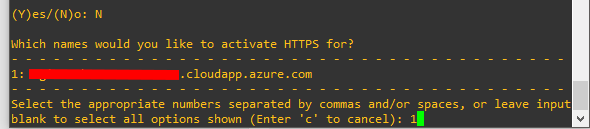Dans cet article, nous allons voir comment installer un certificat SSL en utilisant le client Let's Encrypt sur la version serveur d’Ubuntu (20.04) déployé sur Microsoft Azure. Le but de cette installation et de permettre d’avoir un trafic chiffré et donc "sécurisé" entre les utilisateurs et le serveur
Tout d’abord il faut être "root" sur la machine avec la commande suivante :
sudo su
Faire une mise à jour des packages
sudo apt update
commande d’upgrade
sudo apt upgrade
Installation du service apache
sudo apt install apache2
stoper, démarrer puis activer le service apache2 :
sudo systemctl stop apache2.service
sudo systemctl start apache2.service
sudo systemctl enable apache2.service
Ici vous devez remplacer toutes les occurrences nom_untique.eastus.cloudapp.azure.com par votre nom de domaine
redémarrez le service apache pour appliquer les changements
<VirtualHost *:80>
DocumentRoot /var/www/html/azuredomain.com
ServerName nom_untique.eastus.cloudapp.azure.com
ServerAlias www.nom_untique.eastus.cloudapp.azure.com
<Directory /var/www/html/domain.com/>
Options FollowSymlinks AllowOverride All Require all granted
</Directory>
ErrorLog ${APACHE_LOG_DIR}/error.log CustomLog ${APACHE_LOG_DIR}/access.log combined
</VirtualHost>
il faut aussi maintenant penser à déplacer le contenu de votre application web vers le nouveau dossier situé dans la config ci-dessus à savoir : azuredomain.com situé dans : /var/www/html/azuredomain.com
Désactiver l'hôte virtuel préinstallé par défaut avec :
sudo a2dissite 000-default
Assurez-vous de redémarrer le service apache avant avec la commande :
systemctl reload apache2
puis, activez la nouvelle hôte virtuelle créée azuredomain.com :
sudo a2ensite azuredomain.com.conf
Vous devez également vous assurer que le mod rewrite est activé
sudo a2enmod rewrite
sudo systemctl restart apache2.service
Installation de CertBot
sudo apt install software-properties-common
sudo add-apt-repository universe sudo apt update
sudo apt install certbot python3-certbot-apach
Il y a plusieurs façons d'obtenir un certificat SSL avec Certbot, dans cet article allons utiliser le plugin Apache, qui se chargera de reconfigurer l'hôte virtuel d'Apache et rechargera la nouvelle configuration pour nous. Vous pouvez exécuter la commande suivante pour utiliser le plugin :
sudo certbot --apache
à partir de cette étapes vous aurez des questions via le CLI auxquels il faut répondre comme suit :
(Il faut juste suivre. Les questions ne sont pas très techniques ni complexe d’ailleurs)
Ici si vous avez configuré l’Alias du serveur a ce qu’il ait un www au début du nom de domaine, vous aurez alors deux adresses (il faut généralement alors choisir celle avec le www) dans mon cas j’ai décidé de ne pas le faire mais si vous êtes sur un hébergeur type OVH ou Hostinger ou autre faites le !
Voilà votre certificat SSL est maintenant installé !
On peut maintenant naviguer vers notre site (dans ce cas une page simple) en toute sécurité
Veillez aussi vous assurez, si vous êtes sur Azure et même dans un enivrement ou il y a un par-feu d’ouvrir le port HTTPS si ce dernier ne l’est pas